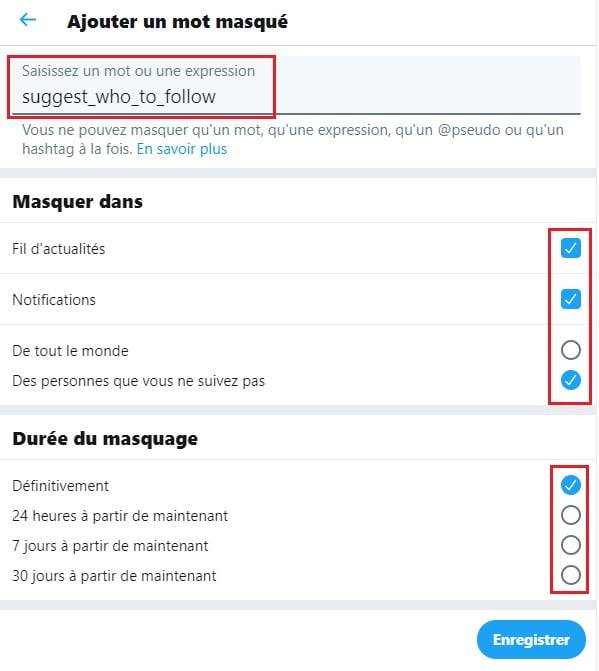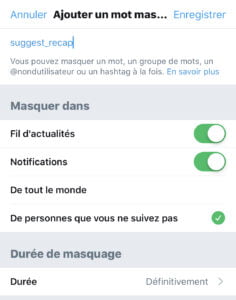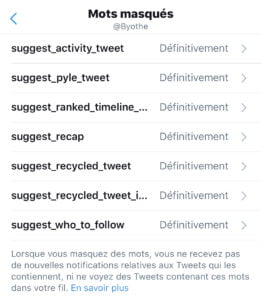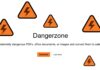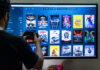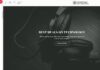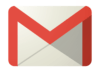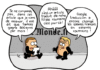Il y a quelque temps, Twitter a mis en place une évolution affichant des tweets de personnes que vous ne suivez pas dans votre timeline. L’idée derrière cette mise à jour était de vous permettre de découvrir de nouveaux utilisateurs et éventuellement des tweets intéressants.
Pour ce faire, Twitter vous montre donc parfois des tweets qui ont été aimés par des gens que vous suivez…
Mais le problème c’est que cette fonctionnalité ne plaît pas à tout le monde et il n’existe aucun réglage prédéfini permettant de la désactiver. En effet, certaines personnes sont heureuses de découvrir de nouveaux utilisateurs et leurs tweets, mais d’autres estiment que cela vient polluer leur timeline.
Pour ces derniers, il existe une astuce permettant d’éviter de voir ces tweets indésirables !
Masquer les tweets de personnes que vous ne suivez pas dans votre timeline
L’astuce est relativement simple et fait appel à l’utilisation d’un autre paramètre de Twitter : la liste des mots masqués !
En effet, il suffit de masquer certains mots clés pour faire disparaître ces suggestions proposées par le réseau social :
suggest_recycled_tweet suggest_recap suggest_who_to_follow suggest_ranked_timeline_tweet suggest_pyle_tweet suggest_recycled_tweet_inline suggest_activity_tweet
Ajouter des mots à la liste des mots masqués de votre compte
Sur la version web
Sur la version web de Twitter, il suffit de suivre le cheminement suivant :
Plus > Paramètres et confidentialité > Préférences relatives au contenu > Masqué > Mots masqués.
Vous n’avez plus qu’à y mettre les mots clés mentionnés ci-dessus en respectant les options suivantes :
Une fois terminé, vous devriez obtenir ça :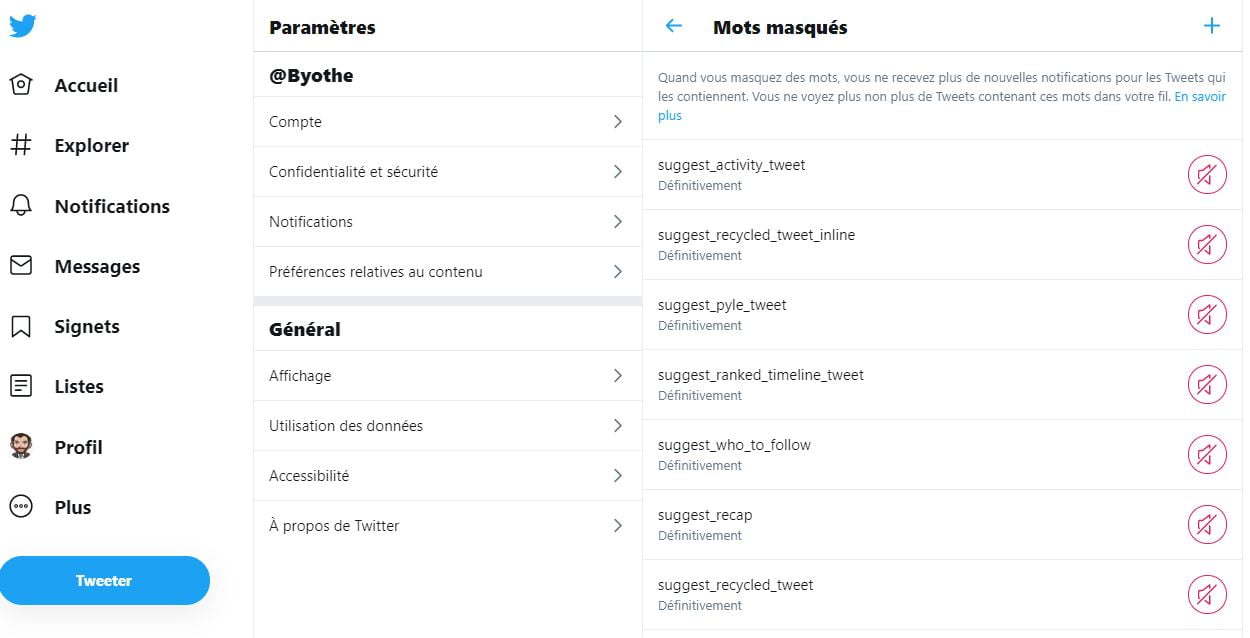
Sur mobile
Si vous souhaitez faire la manipulation sur l’application mobile de Twitter, c’est à peu près la même chose (bien que moins pratique pour copier-coller les mots clés).
Faites apparaître la barre de menu de Twitter en cliquant sur votre photo de profil en haut à gauche.
Puis suivez le cheminement suivant :
Réglages et confidentialité > Préférences relatives au contenu > Masqué > Mots Masqués
Vous n’avez dès lors plus qu’à ajouter les mots clés un par un en respectant les options suivantes :
Une fois terminé, vous devriez obtenir ça :
Voilà, cette petite astuce devrez vous permettre de retrouver un peu d’ordre sur votre timeline Twitter. N’hésitez pas à compléter cette astuce dans les commentaires ci-dessous !
Article mis à jour le 24 janvier 2021 par Byothe